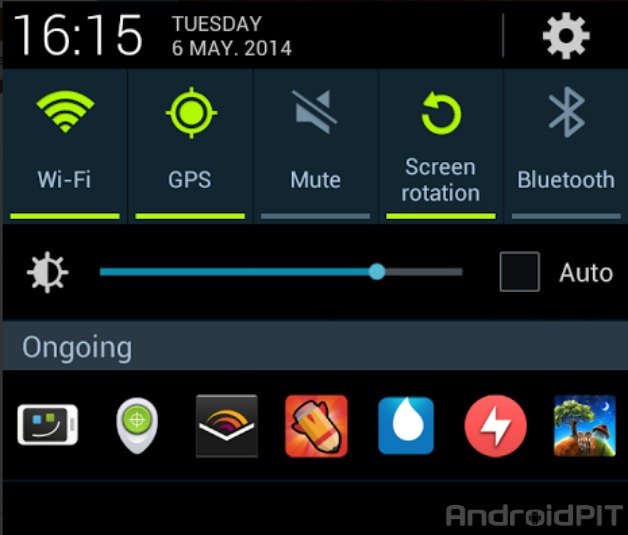Защитите свой телефон и аккаунт Google с помощью двухфакторной аутентификации и электронного ключа
Если вас не устраивают доступные параметры двухфакторной аутентификации (2FA) в вашей учетной записи Google, крупная технология предлагает альтернативу, которая может упростить вход в систему на новом устройстве. С помощью ключа безопасности ваш телефон — Android или iPhone — можно использовать для подтверждения вашей личности и избавления от необходимости вводить коды при каждом новом входе в систему.
Эта функция доступна на устройствах под управлением Android 5.0, iOS 10 или более новых версий любой из этих операционных систем. Устройство должно быть совместимо с Bluetooth и иметь активированную функцию. К сожалению, в качестве устройства безопасности можно установить только одно устройство, но вы можете легко переключать ключи при обновлении телефона или планшета.
Активируйте двухфакторную аутентификацию в своей учетной записи Google.
Еще одним требованием для использования ключа безопасности является активация двухфакторной аутентификации в учетной записи Google. Если у вас уже активирована 2fa, перейти к следующему разделу. Если нет, выполните следующие действия.
- Доступ к Вкладка «Безопасность» на странице вашего аккаунта Google.
- Выберите двухэтапную аутентификацию.
- Нажмите «Начать».
- Выберите Продолжить.
- Добавьте номер телефона в качестве резервного варианта, затем нажмите «Отправить», чтобы подтвердить номер.
- Кроме того, вы можете сохранить резервные коды на другом устройстве, нажав «Использовать другой вариант резервного копирования».
- Нажмите «Включить», чтобы активировать 2FA.
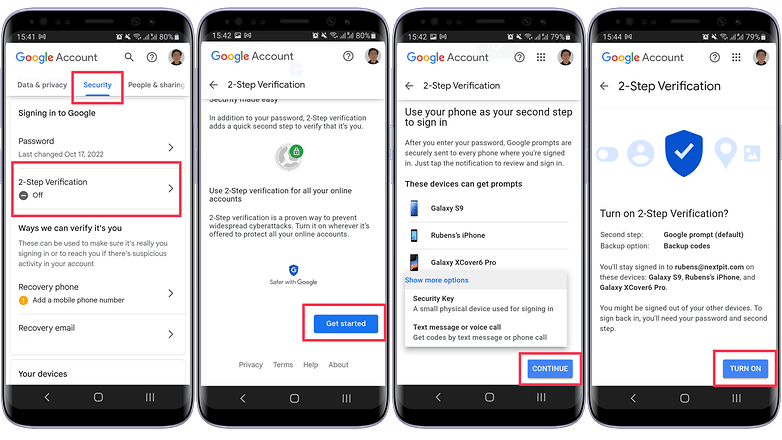
Использование 2FA является обязательным требованием для установки ключа безопасности для вашей учетной записи Google. / © NextPit
Как использовать телефон в качестве ключа безопасности Google
С активированной двухфакторной аутентификацией вы можете превратить свой смартфон или планшет в ключ безопасности, следуя этим инструкциям:
- Доступ к Вкладка «Безопасность» на странице вашего аккаунта Google.
- Выберите двухэтапную аутентификацию.
- Выберите ключ безопасности.
- Нажмите Добавить ключ безопасности.
- Выберите устройство, которое будет использоваться в качестве ключа безопасности, затем нажмите «Далее».
- Прочтите инструкции, чтобы включить Bluetooth, затем нажмите «Далее».
- Подтвердите активацию ключа безопасности, выбрав Далее.
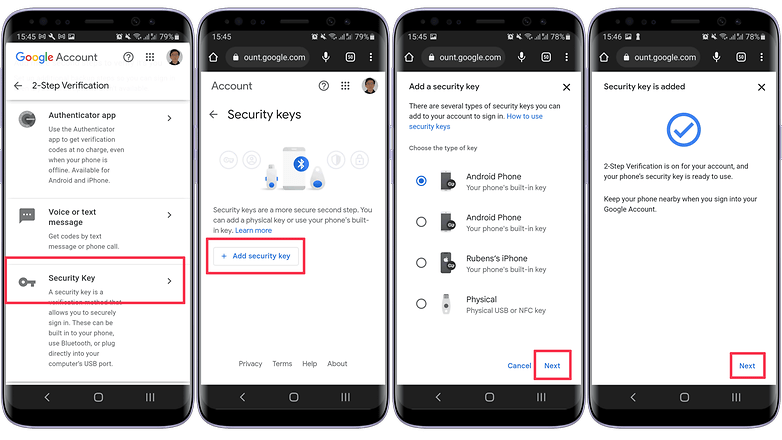
В качестве ключа безопасности можно использовать iPhone, устройство Android или физический ключ аутентификации. / © NextPit
Стоит повторить, что для использования ключа безопасности телефона необходимо, чтобы на обоих устройствах был включен Bluetooth. Кроме того, эта функция совместима только с браузерами Google Chrome и Microsoft Edge.
В следующий раз, когда вы попытаетесь войти в свою учетную запись Google, в том числе на ПК с Windows и macOS, ваш ключ безопасности автоматически свяжется с другим устройством через Bluetooth, и вам не нужно будет использовать другой метод подтверждения 2FA.
Вот и все. Теперь ваша учетная запись Google имеет дополнительный уровень защиты, охватывающий Gmail, YouTube, Drive, Meet, ваш телефон Android и все другие службы, связанные с вашим профилем Google. Вы уже используете эту функцию? Предпочитаете ключи USB или NFC? Поделитесь своими советами в комментариях ниже.